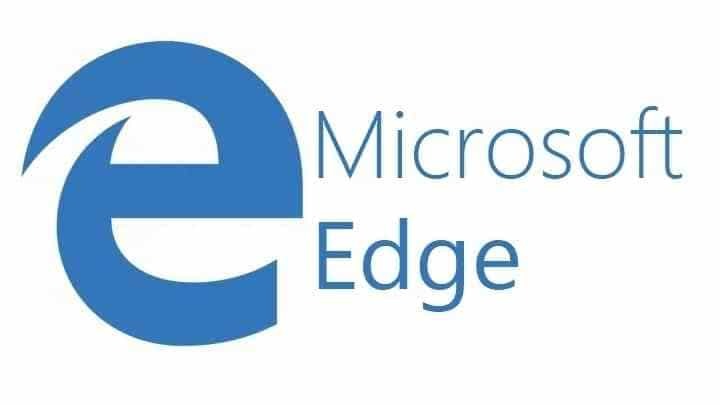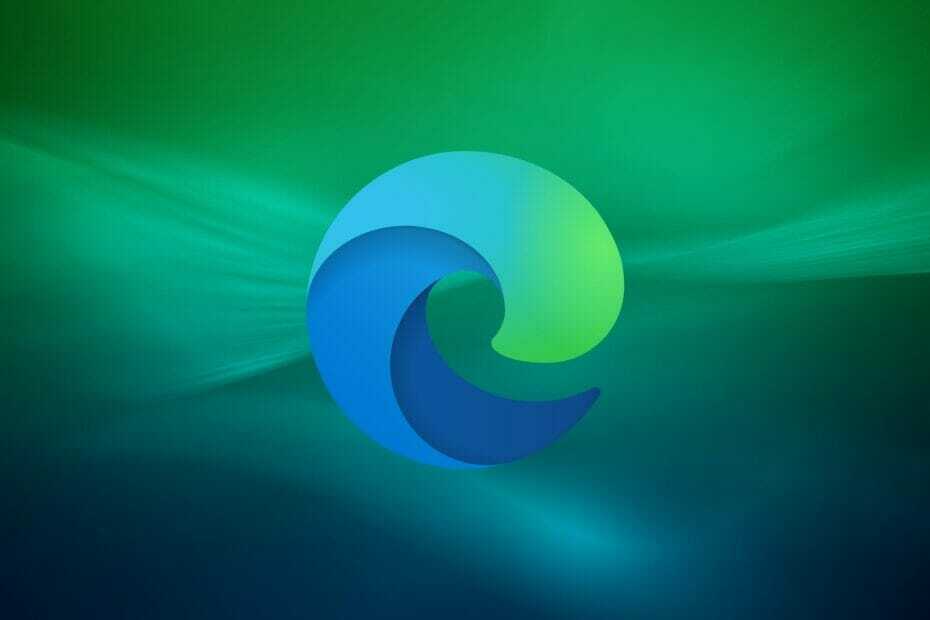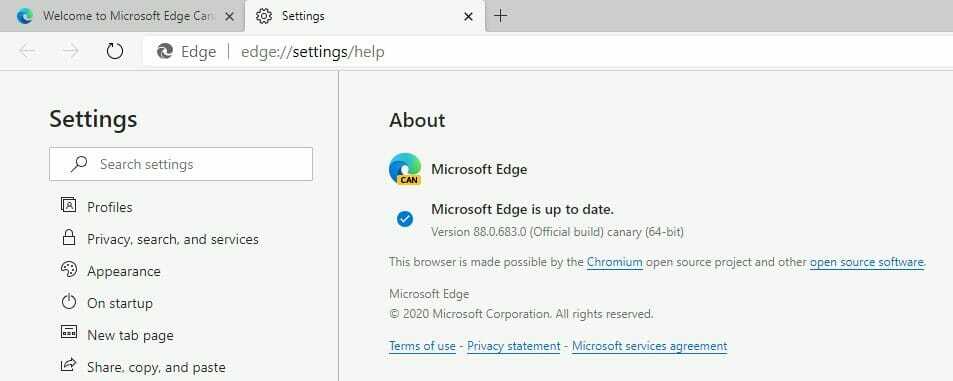- Microsoft Edge sigter mod at forbedre endnu mere ved at teste en ny funktion kaldet Workspaces.
- Funktionen Workspace hjælper brugerne med bedre organisering og administration af deres faner.
- Test af funktionen kan udføres manuelt på dette tidspunkt ved at følge de trin, vi angiver nedenfor.
- Den nye Workspace-funktion er let at finde, selv for dem der ikke er Edge Insiders.

Nylige ændringer designet til at forbedre multitasking-oplevelsen foretaget af Microsoft for at forbedre Edge er vokset i popularitet og er blevet hilst velkommen af brugerne.
For eksempel den seneste opdatering den lodrette faner er nu nemmere for brugere, der arbejder med ultrabrede skærme, at bruge skærmpladsen er blevet anmodet af mange brugere på Microsofts websted direkte eller på sociale mediekanaler.
Det er klart, at Microsoft tager hensyn til og understreger at forbedre brugeroplevelsen, og dette bekræftes af ny funktion kaldet Workspace der testes.
Selvom kun nogle brugere har adgang til denne funktion, da den stadig er eksperimentel, er ideen bag denne funktion at tillad brugere at have en mere organiseret kontrol på fanerne, være i stand til at oprette fanegrupper og organisere dem, mens de åbnes dem.
Det lyder omtrent rigtigt, da det er et problem, som mange står over for at have for mange faner åbnet, især når man arbejder på flere projekter, og indtil videre er der ingen konkret og tilfredsstillende løsning fundet.
Sådan begynder du at bruge Microsoft Edge Workspace
Selvom denne funktion ikke er live endnu og stadig testes med udvalgte Insiders, kan du også aktivere den manuelt og teste den.
Sørg for at følge disse trin for at aktivere Workspace-funktionen:
- Download og installer Edge Canary
- Find Edge Canary-genvejen på dit skrivebord, og højreklik på den.

- Gå til målfeltet og indtast følgende kode, sørg for at lade et mellemrum være mellem:
--enable-features = msWorkspaces - Klik på OK, og genstart browseren bagefter.
Nu hvor du har downloadet testmiljøet, og du har aktiveret arbejdsområdefunktionen, skal vi se på, hvordan du kan bruge den.
Den første ting, du skal gøre er at klikke på det tilgængelige ikon ved siden af de lodrette faner. Herfra er den næste ting at klikke på Opret nyt arbejdsområde indstilling og navngiv det arbejdsområde, du vil oprette.

Når du har klikket på indstillingen Opret nyt arbejdsområde, vil du se, at du kan tilpasse det ved at give det et navn og en farve. I betragtning af at du har oprettet mere end et arbejdsområde er dette en nyttig mulighed.

Du kan oprette så mange arbejdsområder, som du har brug for, og når du klikker på et af dem, vises det side om side og åbner i et andet vindue. Desuden gælder de samme lodrette fanefunktioner for hvert arbejdsområde, du har oprettet, så du bedre kan organisere dit arbejde.
Hver gang du klikker på dit oprettede arbejdsområde, åbnes det i et separat vindue, så du nemt kan skifte mellem projekter fra arbejdsområdepanelet.

Hvad synes du om denne nye funktion, som Microsoft Edge planlægger at implementere i den nærmeste fremtid? Vi vil meget gerne høre dine tanker om sagen, så tøv ikke med at give os en kommentar.